解决U盘显示0字节问题的有效方法
 发布于2025-01-08 阅读(50)
发布于2025-01-08 阅读(50)
扫一扫,手机访问
简介:U盘是我们日常生活中常用的存储设备之一,但有时候我们会遇到U盘显示0字节的问题,导致无法正常使用。本文将介绍一些有效的方法来解决这个问题。

工具原料:
电脑品牌型号:Dell XPS 13
操作系统版本:Windows 10
软件版本:DiskGenius 5.4.2
一、检查U盘连接和驱动
1、首先,确保U盘已正确连接到电脑的USB接口,并且没有松动。
2、然后,打开设备管理器,检查U盘的驱动程序是否正常工作。如果驱动程序有问题,可以尝试更新或重新安装驱动。
二、使用磁盘管理工具修复U盘
1、打开DiskGenius软件,选择U盘所在的磁盘。
2、点击“修复分区表”按钮,软件会自动扫描并修复U盘的分区表。
3、如果修复分区表无效,可以尝试使用“数据恢复”功能来恢复U盘中的数据。
三、格式化U盘
1、如果以上方法都无效,可以考虑格式化U盘来解决问题。
2、打开磁盘管理工具,选择U盘所在的磁盘。
3、右键点击U盘的分区,选择“格式化”选项,按照提示进行格式化操作。
总结:
通过检查U盘连接和驱动、使用磁盘管理工具修复U盘以及格式化U盘,我们可以有效解决U盘显示0字节的问题。在使用这些方法时,记得备份重要数据,以免数据丢失。希望本文的方法能帮助到遇到这个问题的读者。
本文转载于:https://www.958358.com/uflash/118077.html 如有侵犯,请联系admin@zhengruan.com删除
上一篇:深入理解Go语言中的函数重构技巧
产品推荐
-

售后无忧
立即购买>- DAEMON Tools Lite 10【序列号终身授权 + 中文版 + Win】
-
¥150.00
office旗舰店
-

售后无忧
立即购买>- DAEMON Tools Ultra 5【序列号终身授权 + 中文版 + Win】
-
¥198.00
office旗舰店
-

售后无忧
立即购买>- DAEMON Tools Pro 8【序列号终身授权 + 中文版 + Win】
-
¥189.00
office旗舰店
-

售后无忧
立即购买>- CorelDRAW X8 简体中文【标准版 + Win】
-
¥1788.00
office旗舰店
-
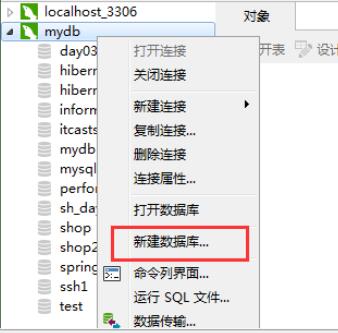 正版软件
正版软件
- Navicat for MySQL怎么用 用Navicat for MySQL创建表的方法
- 首先,打开NavicatforMySQL,创建一个数据库,例如叫userdemo。在新建的数据库上创建一个表,如下图。表的第一列叫userid,设置主键不为空,并且自动增加。通过添加栏位给表增加一个新列。表数据设计好之后,可以点击保存。再展开userdemo,你会看到刚才你所创建的表。双击打开表,可以为表添加数据。添加完数据之后,如果想要再添加或者删除某一条数据,点击如图的图标。一条数据中,你可以只输入username和password的值,但是当你Ctrl+s保存的时候它会自动添加userid的值,因为
- 11分钟前 0
-
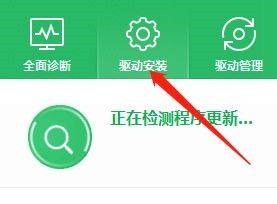 正版软件
正版软件
- 360驱动大师怎么查看最新驱动_360驱动大师查看最新驱动的方法
- 第一步:打开360驱动大师后,点击驱动安装(如图所示)。第二步:在页面底部,选择最新模式(如图所示)。第三步:在弹出框中,点击继续即可查看(如图所示)。
- 31分钟前 0
-
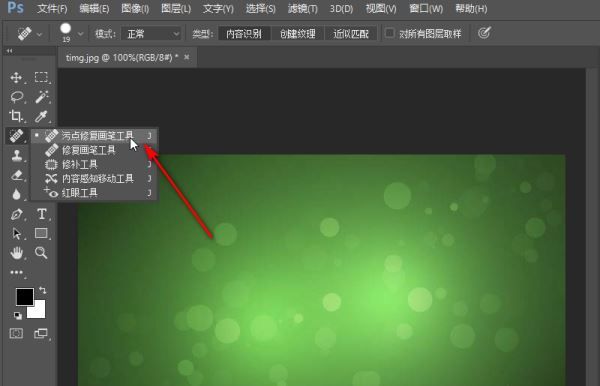 正版软件
正版软件
- ps污点修复工具怎么用_ps污点修复工具的使用方法
- 第一步:首先,打开图片素材后,找到并选中左侧工具栏中的污点修复画笔工具(如图所示)。第二步:然后,鼠标点击选中图片中带有光晕的部分进行涂抹(如图所示)。第三步:最后,在涂抹覆盖以后松开左键,即可看到光晕污点已经自动消除(如图所示)。
- 47分钟前 0
-
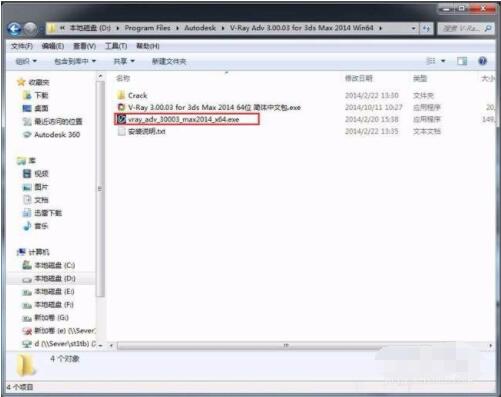 正版软件
正版软件
- 3dmax怎么正确安装VR渲染器_3dmax正确安装VR渲染器操作方法
- 1、首先要安装VRay3.0【vr3.0】for3dmax2014(64位)英文官方破解版,双击打开VRay3.0的安装程序。2、然后可以看到VR渲染器的用户许可协议,点击我同意。3、接着设置vray3.0【vr3.0for3dmax2014】渲染器(64位)英文破解版的安装路径和选择VR3.0的安装类型,一般情况英文版的VR会自动查找到相对应的MAX的安装程序,所以我们一般选择保持默认,如果当你发现安装路径不对时,请点击Customize自定义选择安装路径,然后就可以点击开始安装了。4、这段话的是意思说
- 1小时前 19:40 0
-
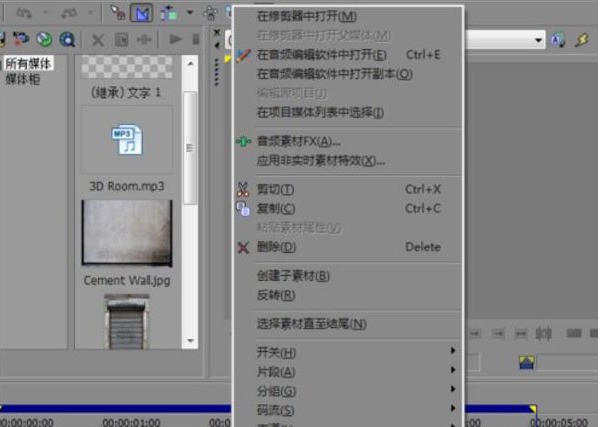 正版软件
正版软件
- Vegas修剪音频操作方法
- 1、选中音频轨道。2、在修剪器中打开。3、拖动光标,到想要留住的开始设为入点。4、同上设置出点,下方可以看到截取时间。5、创建子素材,重新命名。6、循环播放,试听音频,可反复修剪到最佳。
- 1小时前 19:20 0
相关推荐
热门关注
-

- Xshell 6 简体中文
- ¥899.00-¥1149.00
-

- DaVinci Resolve Studio 16 简体中文
- ¥2550.00-¥2550.00
-

- Camtasia 2019 简体中文
- ¥689.00-¥689.00
-

- Luminar 3 简体中文
- ¥288.00-¥288.00
-

- Apowersoft 录屏王 简体中文
- ¥129.00-¥339.00








